안녕하세요. 메피입니다 컴퓨터 모니터 설정 버튼으로 밝기 조절이 어려워 불편할 수 있는데요. 오늘은 컴퓨터 화면 밝기 조절 설정과 프로그램 사용법에 대해서 알아보겠습니다.
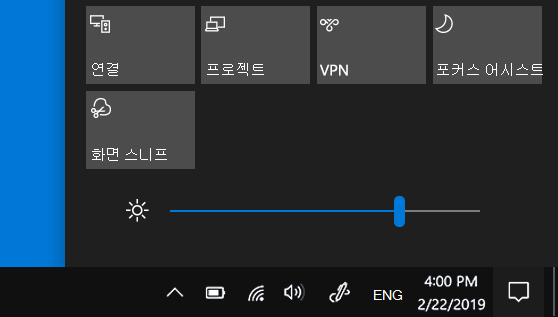
목차 1. 노트북 화면 밝기 조절 2. PC 바탕화면 밝기 조절1. 노트북 화면의 밝기를 조절하다데스크톱 마우스 우클릭 > 디스플레이 설정을 선택합니다.디스플레이 설정에서 밝기와 색 조절 바를 이동시켜 화면 밝기를 설정합니다. 2. PC 바탕 화면의 밝기를 조절하다① 디스플레이 설정으로 조절하다바탕화면에서 [마우스 우클릭] > 디스플레이 설정을 클릭합니다.디스플레이 설정에서 밝기와 색상 조절바가 뜨면 조절하시면 됩니다.만약 위 사진과 같이 외부 모니터가 연결되어 있을 경우 데스크톱 PC에서 기본 제공 디스플레이 밝기 변경 슬라이더가 나타나지 않을 수 있습니다.밝기와 색상의 조정바가 바로 나타나지 않는 경우는, 이하의 프로그램을 인스톨 해 주세요.② 엔비디아 컨트롤 패널의 바탕화면을 우클릭하면 엔비디아 컨트롤 패널이 있는 경우 디스플레이 > 바탕화면 컬러 설정 조절로 밝기 조절이 가능합니다.한편, 엔비디아 설치 시 드라이버가 호환되지 않는 경우 아래의 프로그램을 설치해 주세요.③ brightness slide 설치하기’brightness slider’ 검색 >최상단에 위치한 사이트에 접속합니다.아래로 페이지를 스크롤하여 “Download All Versions”를 클릭합니다.Win10_BrightnessSlider.exe 파일을 클립합니다.상단에 표시된 것이 최신 버전입니다.※ 2024.01.24 기준 v1.7.15 버전이 최신이 됩니다.다운로드 완료 후 파일을 실행해 줍니다.별도의 설치 프로세스를 필요로 하지 않고 작업 표시줄에 태양 모양의 아이콘이 표시됩니다.태양 아이콘을 클릭하여 밝기 조절 바를 조작하면 화면 조절이 가능합니다. Q & AQ. 엔비디아 컨트롤 패널 드라이버가 호환되지 않는 이유는 무엇입니까?A. 사용하는 그래픽 카드에 따라 제어판과 드라이버의 설정이 다를 수 있습니다.컴퓨터 화면 밝기 조절 설정과 프로그램 사용법에 대해 배웠습니다.해당 기능에 대한 질문이 있으시면 언제든 편하게 댓글을 남겨주세요.오늘도 방문해 주셔서 감사합니다.함께보면좋은포스팅듀얼 모니터 설정 화면의 끊김 해결법 안녕하세요. 메피입니다. 작업 효율과 편의성을 위해 듀얼 모니터를 많이 사용할 것 같습니다. 초기설정값에 인···blog.naver.com듀얼 모니터 설정 화면의 끊김 해결법 안녕하세요. 메피입니다. 작업 효율과 편의성을 위해 듀얼 모니터를 많이 사용할 것 같습니다. 초기설정값에 인···blog.naver.com듀얼 모니터 설정 화면의 끊김 해결법 안녕하세요. 메피입니다. 작업 효율과 편의성을 위해 듀얼 모니터를 많이 사용할 것 같습니다. 초기설정값에 인···blog.naver.com